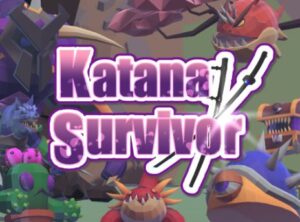どうもこんにちは!
今回は、VRchatのアバターにもっちりシェーダーを導入する方法を紹介していきます。
目次だよ
もっちりシェーダー準備するもの
BOOTHからもっちりシェーダーをDLしてくる
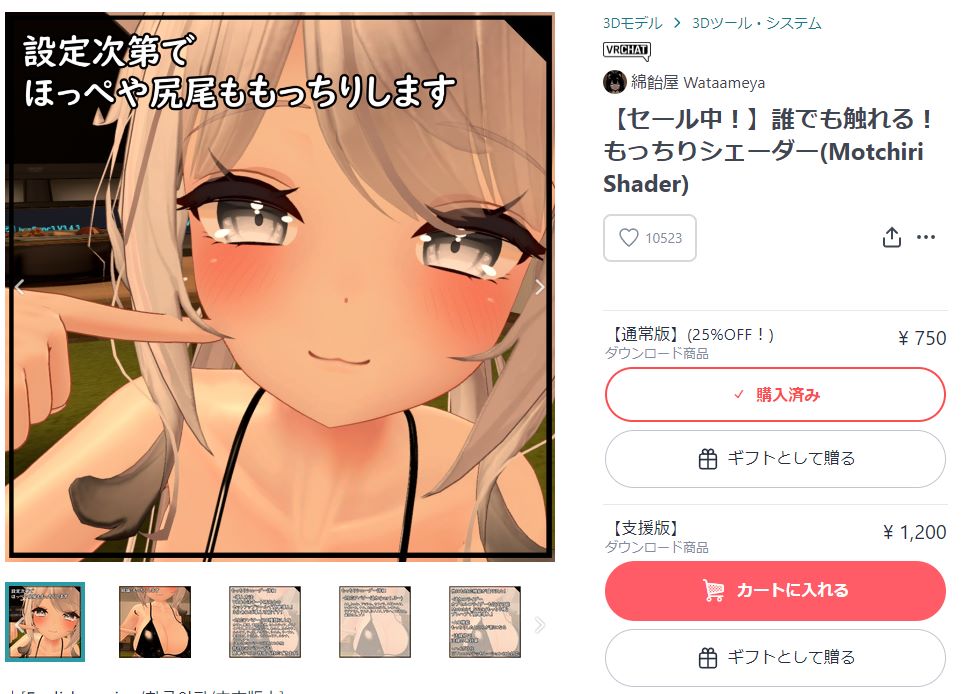
まずは、BOOTHからもっちりシェーダーを購入してきます。
私はたまたまセール中だったので、25%OFFで購入しました。
(セールあったんだなぁ・・)
DLしたら、(motchiri_shader_ver2.0.1.unitypackage)をダブルクリックして、Unityにインポートしましょう。
もっちりシェーダー導入方法
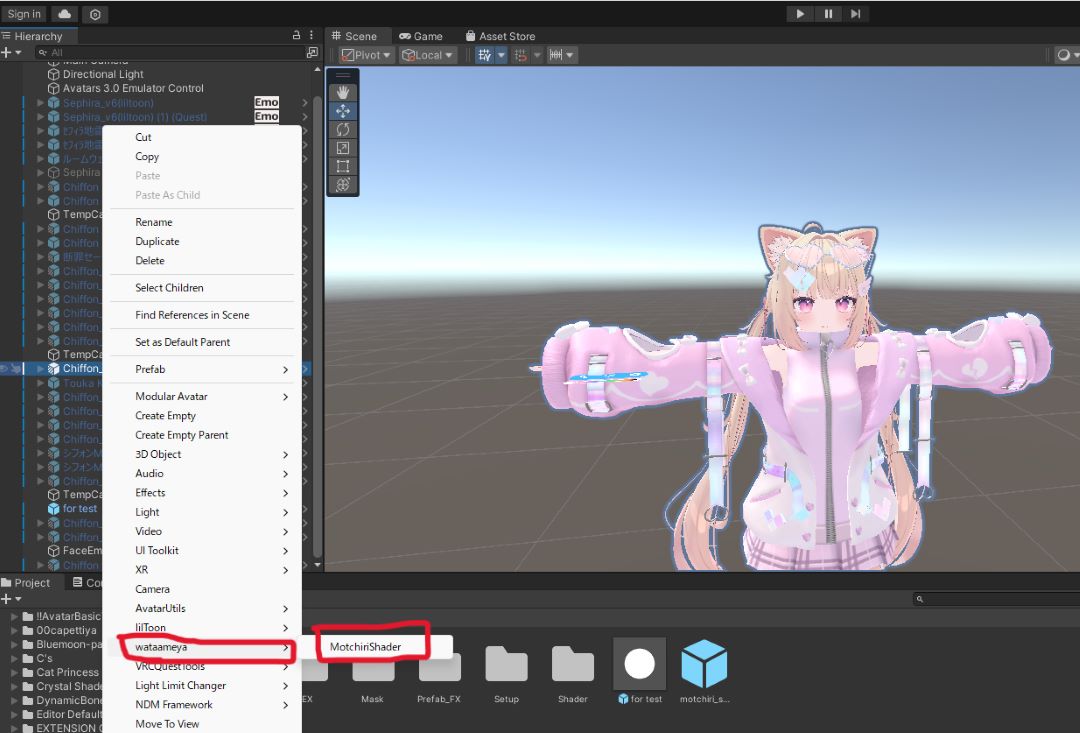
導入したいアバターを右クリック
- 導入アバターを右クリック
- wataameyaを選択
- MotchiriSheaderをクリック
これでアバターにもっちりシェーダーが追加される
アバターのプリセットを選択する
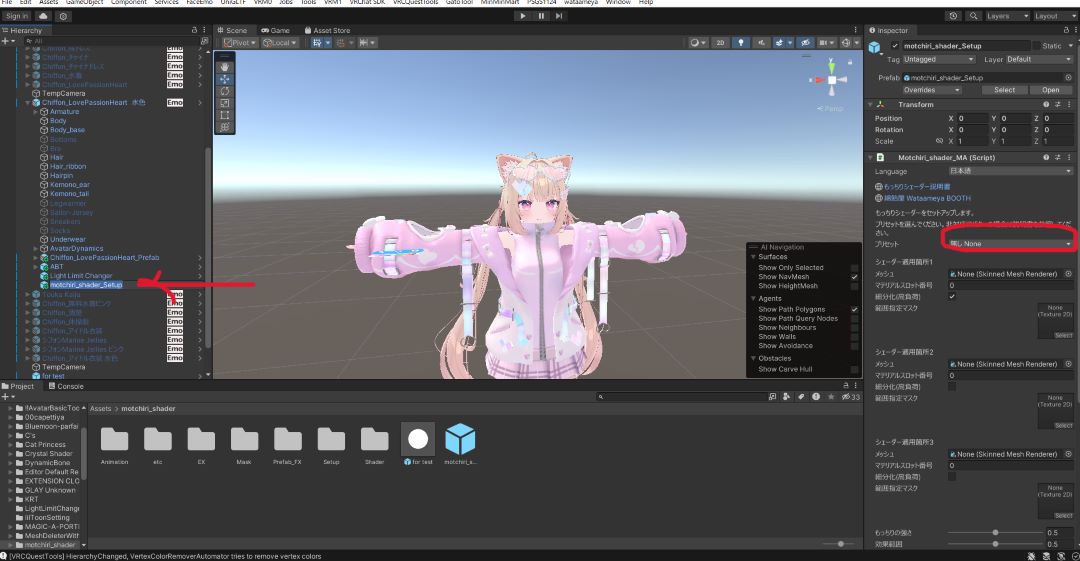
アバターに追加したもっちりシェーダーをクリックすると、インスペクターに、赤枠部分「プリセット」という項目がでるので、そこから自分の対応しているアバターを選ぶ。
今回は、シフォンちゃんを使っているので、シフォンちゃんを選びました。
後自分の対応アバターを探して選んでくださいね。
これでアップロードするともっちりシェーダーの導入が完了する。
注意すること:もっちりできるのは、一番近いアバターが触れた時!
もっちりシェーダーが反応するのは、自分に対して一番近いアバターの人が触れた時です。
導入したばかりでフレンドさんに見せるために「もっちりシェーダー導入したから触ってみて〜」みたいな感じでやると思うんですけど、複数人で触ったとしてももちもちしません。
もっちりシェーダーをあなたが導入しているなら、あなたに一番近いアバターの人が触れた時のみ反応します。
しかも、忘れちゃいけないのは、初期設定では人差し指で触れた時のみです。
全ての指に反応するわけではないので注意してくださいね!
unity上でもっちりできているかテストする方法
for testをヒエラルキーに導入する
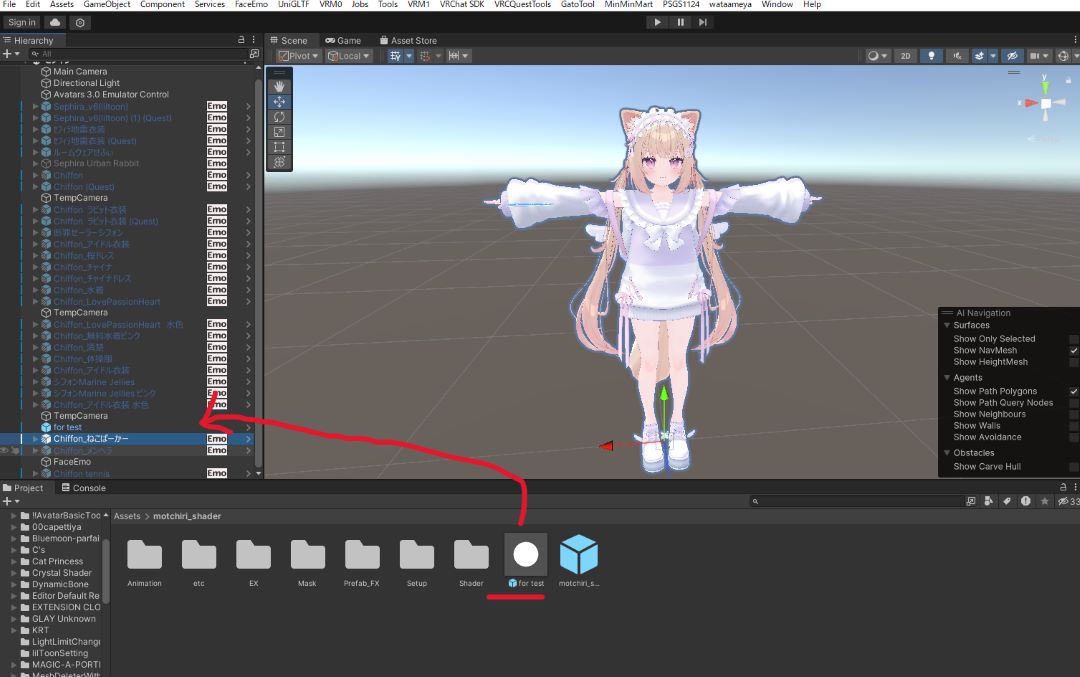
もっちりシェーダーがアバターにちゃんと導入できているかUnity上で確認するには、(motchiri_shader_ver2.0.1.unitypackage)をインポートしたときに「for test」というファイルが一緒に入ってくるので、これを適当なヒエラルキーの場所へドラッグします。
Unity上で再生してみる
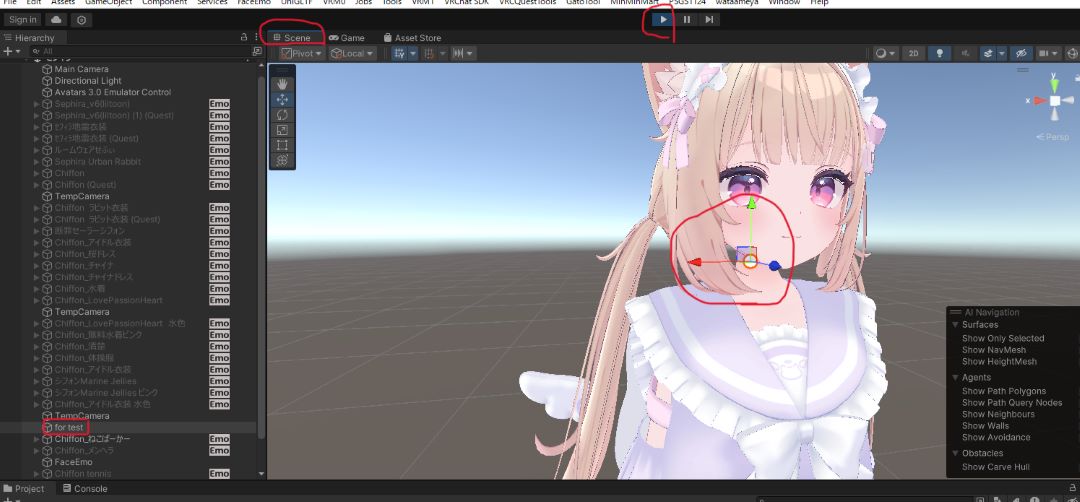
画面中央上にある「再生」ボタンを押して、「Scene」を押します。
そのあとヒエラルキーに入れた、「for test」を選択すると、シフォンちゃんのところの赤枠のようなものがでてきます。
これを肌の付近に動かしてみてください。
中央の白い球が当たっている箇所が、もちもちするようになればちゃんと導入できていると思います。
あとはアップロードしてVRChatにログインして、フレンドさんにたくさんもちもちしてもらいましょう。